Nova função Auto-repair em PCB Visualizer.
Porquê usar PCB Visualizer?
Lançamos o PCB Visualizer em 2012 para que os usuários tivessem a possibilidade de visualizar os seus dados no ecran,e verificar se o PCB correspondiam ao que eles queriam e certificarem-se de não haver problemas nos dados que possam atrasar a entrega.
O resultado foi uma grande queda nos atrasos devido a questões de dados (“exceções”) levantadas pelos nossos engenheiros durante a preparação dos dados. E os atrasos caíram ainda mais, graças ao procedimento de aprovação de pré-produção introduzido em abril de 2015. Agora só precisa de apenas de um clique de mouse para por o seu trabalho em produção
Mas o que acontece se estiver ausente por um dia ou dois? A sua entrega irá sofrer um atraso.
Melhor resolver os problemas antes de fazer a sua encomenda.
É aqui que entra em acção p PCB Visualizer. Obtenha um preço e faça o upload dos seus dados na sua cesta de compras. Em seguida, espere 2 – 3 minutos para que o PCB Visualizer para analise o seu conjunto de dados e identifique eventuais problemas que possam atrasar a produção ( ficheiros ausentes, regras de design que não correspondem ao seu serviço escolhido, …). Verifique a coluna PCB Visualizer na página cesta de compras. Se houver uma marca verde, não há problemas de dados. Pode fazer então seu pedido confiante de que não existirá atrasos
Se houver uma bandeira vermelha, existem questões críticas que podem atrasar a entrega.

As novas ferramentas de auto-reparação irão ajudá-lo a lidar com as questões de bandeira vermelha sem perdas de tempo.
As funções automáticas de reparação em PCB Visualizer.
Desde julho de 2015, PCB Visualizer tem novas funções de reparação automática.
Nossos procedimentos de preparação de dados incluem um número de procedimentos automatizados de rotina que ajustam os dados de projeto com as nossas tolerâncias de fabricação. Estes são descritos no nossos BLOGS Eurocircuits Data Preparation – Single Image 1e Eurocircuits Data Preparation – Single Image 2. Estamos neste momento gradualmente a introduzi-los como funções automatizadas de reparação em PCB Visualizer.
Auto-repair function #1 – annular rings on via holes.
A primeira função de reparo automático está agora disponível para usar. Ela repara anéis anulares (exteriores e interiores) em via buracos onde o anel de cobre restante após a perfuração está abaixo do valor mínimo para o serviço escolhido. A função de reparação reduz automaticamente o tamanho do furo de passagem, por exemplo, de 0,50 mm a 0,25 mm, de modo que o anel de cobre em torno da ferramenta de furar encontra a especificação do serviço.
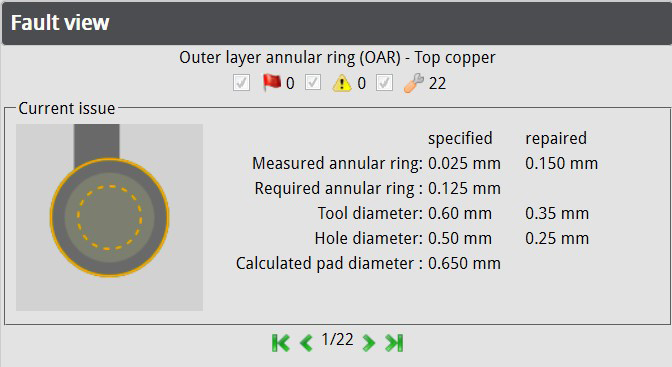
Embora a função de reparação é automática, o usuário mantém total controle dos parâmetros operacionais, e pode:
Defina quais furos são vias. Isto é importante pois alguns componentes de chumbo precisam de buracos com tamanhos muito finos (0,40 mm).
Defina o tamanho do buraco menor acabado permitido. Por exemplo, para se manter dentro dos parâmetros de serviço de agrupamento com o menor custo
Para ver em detalhe como é que o novo Auto-repair pode ajudá-lo, vá ao nosso novo Guia do Usuário PCB Checker. Este é o primeiro de uma série de Guias do usuário das nossas ferramentas de otimização de design, de verificação de dados e preparação de pedidos, que será lançado nos próximos 2 – 3 meses.
Todos os novos Guias do usuário estarão disponíveis on-line, mas se quiser receber um e-mail com um link para cada um como ele é liberado, optar pela discussão aqui
Auto-repair contínuo.
Enquanto isso, umas de dicas para resolver problemas de dados mais rápidamente:
Dica 1.
Menus inteligentes podem proporcionar soluções rápidas de 1-clique para problemas de dados. No exemplo retratado basta clicar no botão “Measured” para alterar a classificação PCB e eliminar a mensagem de aviso

Dica 2.
Avisos menores de triangulo amarelo (não crítico) costumam ser resolvidos pelos nossos engenheiros de preparação de dados. Assim, estes avisos podem ser deixados abertos.





